Otwieramy nasz poprzedni plik File>open>
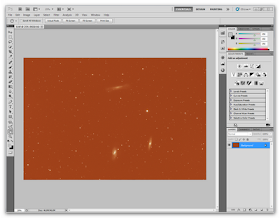
Następnie przechodzimy do Image>Adjustments>Levels i naciskamy pipetkę zaznaczoną strzałką [1]
Otwieramy sobie Histogram [2]
i teraz klikamy tą pipetką w puste tło na zdjęciu [3] i wychodzi nam coś takiego jak poniżej.
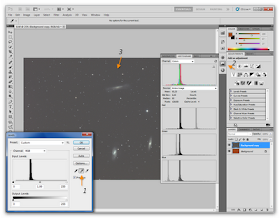
Teraz trochę ściemniamy tło trójkącikiem po lewej stronie okna Levels zaznaczonego strzałką.
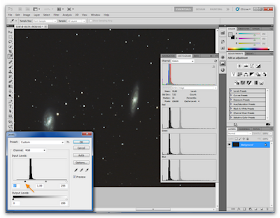
Poniżej mamy już wyrównane kanały RGB i zdjęcie zaczyna wyglądać normalnie, pokazują się szczegóły, kolory, choć jeszcze daleko do fotki finałowej.
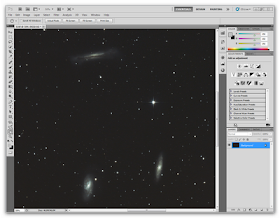
W następnej części przedstawię drugi sposób na balans kanałów RGB.

Brak komentarzy:
Prześlij komentarz